|
FIRST SMILE

Merci André de me permettre de traduire tes tutoriels en français.
Le site est fermé

Vos versions ici
Le tutoriel a été réalisé avec PSP 9, mais il peut également être exécuté avec les autres versions.
Pour le traduire, j'ai utilisé CorelX2.
Suivant la version utilisée, vous pouvez obtenir des résultats différents.
Depuis la version X4, la fonction Image>Miroir a été remplacée par Image>Renverser horizontalment,
et Image>Renverser avec Image>Renverser verticalemente.
Dans les versions X5 et X6, les fonctions ont été améliorées par la mise à disposition du menu Objets.
Avec la nouvelle version X7, nous avons à nouveau Miroir/Retourner, mais avec nouvelles différences.
Consulter, si vouz voulez, mes notes ici
Certaines dénominations ont changées entre les versions de PSP.
Les plus frequentes dénominations utilisées:


Nécessaire pour réaliser ce tutoriel:
Matériel ici
Les tubes sont Aclis et Drevers.
Le reste du matériel vient de Internet et/ou groupes, et/ou Drevers.
Modules Externes.
consulter, si nécessaire, ma section de filtre ici
Filters Unlimited 2.0 ici
Graphics Plus - Cross Shadow ici
Xero - Porcelain ici
Xero - Clarity ici
Filtres Graphics Plus peuvent être utilisés seuls ou importés dans Filters Unlimited.
voir comment le faire ici).
Si un filtre est fourni avec cette icône,  on est obligé à l'importer dans Unlimited on est obligé à l'importer dans Unlimited

Si vous voulez utiliser vos propres couleurs, n'hésitez pas à changer le mode et l'opacité des calques
Dans les plus récentes versions de PSP, vous ne trouvez pas le dégradé d'avant plan/arrière plan ou Corel_06_029.
Vous pouvez utiliser le dégradé des versions antérieures.
Ici le dossier Dégradés de CorelX.
Placer le pinceau dans le dossier Pinceaux.
Attention, le pinceau se compose de deux files qui on ne doit séparer.
Consulter, si vous voulez, les notes sur les pinceaux ici
Placer la texture Drevers 1st smile texture dans le dossier Textures.
Placer la sélection dans le dossier Sélections.
Ouvrir les masques dans PSP et les minimiser avec le reste du matériel.
1. Placer en avant plan la couleur #f5f6f1,
et en arrière plan la couleur #8b817f.
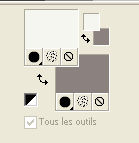
Préparer en avant plan un dégradé de premier plan/arrière plan, style Linéaire.
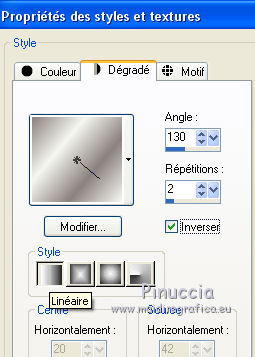
2. Ouvrir une nouvelle image transparente 800 x 600 pixels.
Remplir  l'image du dégradé. l'image du dégradé.
3. Réglage>Flou>Flou gaussien - rayon 21.
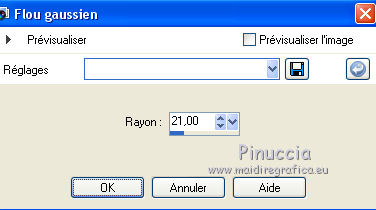
4. Ouvrir Drevers_misted_woman_197 - Édition>Copier.
ne pas fermer le tube; on va s'en servir plus tard
Revenir sur votre travail et Édition>Coller comme nouveau calque.
5. Effets>Effets d'image>Mosaïque sans jointures, par défaut.

6. Réglage>Flou>Flou radial.
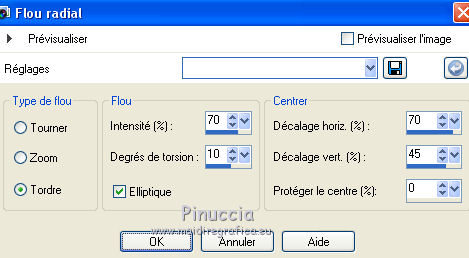
7. Effets>Effets d'image>Mosaïque sans jointures, par défaut.
Effets>Effets de bords>Accentuer.
Placer le calque en mode Lumière dure.
8. Calques>Fusionner>Calques visibles.
9. Calques>Nouveau calque raster.
Remplir  le calque avec la couleur d'arrière plan #8b817f. le calque avec la couleur d'arrière plan #8b817f.
10. Calques>Nouveau calque de masque>A partir d'une image.
Ouvrir le menu deroulant sous la fenêtre d'origine et vous verrez la liste des images ouvertes.
Sélectionner le masque maskartisticII2_camerontags.

Effets>Effets de bords>Accentuer.
Calques>Fusionner>Fusionner le groupe.
11. Effets>Effets de textures>Texture - sélectionner la texture Drevers_1st_smile_texture, avec ces règlages.
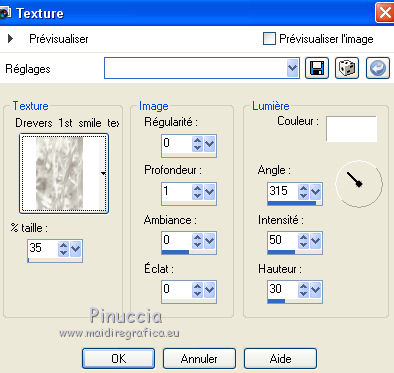
Réglage>Netteté>Netteté.
12. Calques>Nouveau calque raster.
Placer en avant plan la Couleur
et remplir  le calque avec la couleur d'avant plan #f5f6f1. le calque avec la couleur d'avant plan #f5f6f1.
Calques>Nouveau calque de masque>A partir d'une image.
Ouvrir le menu deroulant sous la fenêtre d'origine
et sélectionner le masque 34MaskkelsWWA.

Effets>Effets de bords>Accentuer.
Calques>Fusionner>Fusionner le groupe.
Image>Miroir.
Image>Renverser.
13. Sélections>Charger/Enregistrer une sélection>Charger à partir du disque.
Chercher et charger la sélection Drevers_1st_Smile_Sel_1.

À nouveau placer en avant plan le dégradé, et désélectionner Inverser.
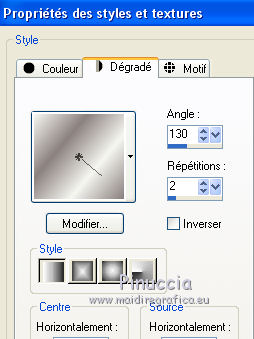
Remplir  la sélection du dégradé. la sélection du dégradé.
14. Ouvrir 2224262.
Réglage>Teinte et Saturation>Coloriser.
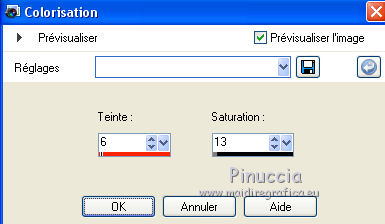
Édition>Copier.
Revenir sur votre travail et Édition>Coller dans la sélection.
15. Calques>Nouveau calque raster.
Placer en avant plan la Couleur,
et remplir  la sélection avec la couleur d'avant plan #f5f6f1. la sélection avec la couleur d'avant plan #f5f6f1.
Sélections>Modifier>Contracter - 1 pixel.
Presser CANC sur le clavier 
Sélections>Désélectionner tout.
16. Calques>Fusionner>Fusionner le calque de dessous.
Placer le calque en mode Lumière dure.
Calques>Fusionner>Fusionner le calque de dessous.
Calques>Agencer>Déplacer vers le bas.
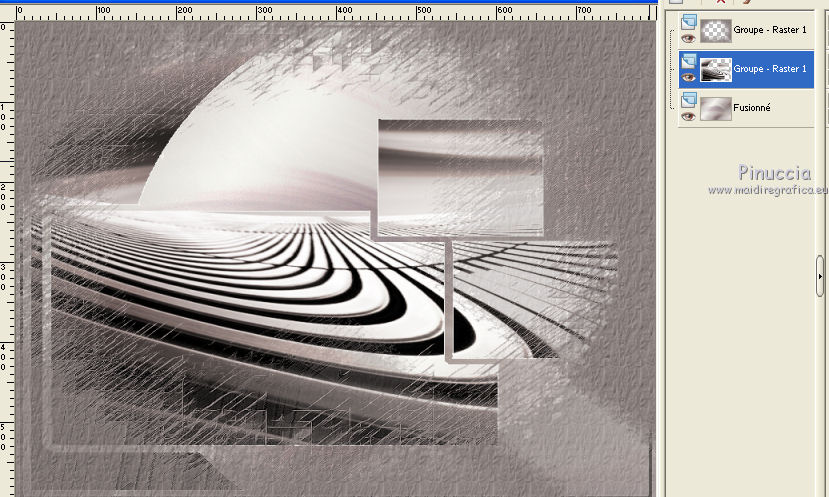
17. Effets>Effets 3D>Ombre portée, couleur #000000.

Répéter Ombre portée, mais vertical et horizontal -2/-4.
18. Vous positionner sur le calque du haut de la pile.
Calques>Nouveau calque raster.
Sélections>Sélectionner tout.
Ouvrir textures_74 - Édition>Copier.
Revenir sur votre travail et Édition>Coller dans la sélection.
Placer le calque en mode Luminance (héritée) et réduire l'opacité à 50%.
Réglage>Netteté>Netteté.
Sélections>Désélectionner tout.
19. Activer à nouveau le tube Drevers_misted_woman_197 - Édition>Copier.
Revenir sur votre travail et Édition>Coller comme nouveau calque.
Image>Redimensionner, à 90%, bicubique, redimensionner tous les calques décoché.
Effets>Effets d'image>Décalage.
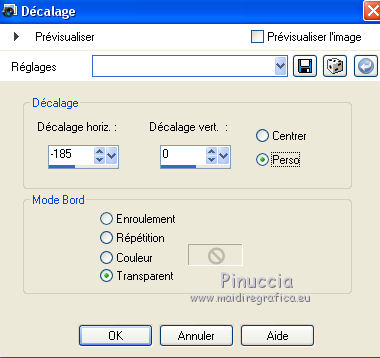
20. Vous positionner sur le deuxième calque du bas.

Activer l'outil Gomme 
sélectionner le pinceau Gran Ruban de fumée ou Corel_01_033,
et effacer le traces du masque sur le visage de la femme.
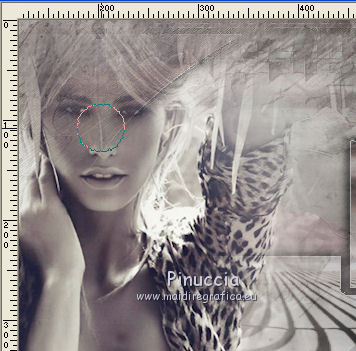
21. Vous positionner sur le calque du haut de la pile.
Ouvrir aclis_postcard_02_04_08_2011 - Édition>Copier.
Revenir sur votre travail et Édition>Coller comme nouveau calque.
Image>Redimensionner, à 50%, bicubique, redimensionner tous les calques décoché.
Déplacer  l'image dans le coin en bas à droite. l'image dans le coin en bas à droite.
Placer le calque en mode Lumière douce.
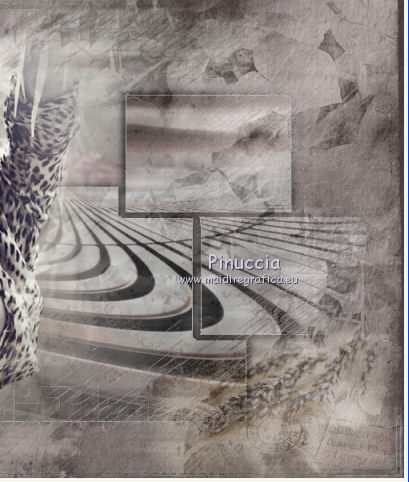
Réglage>Netteté>Netteté.
22. Calques>Nouveau calque raster.
Activer l'outil Pinceau 
chercher et sélectionner le pinceau Drevers_1st_smile_Brush.
Attention: Rotation à 180

Appliquer le pinceau dans le coin en haut à droite,
en cliquant 3 fois sur la même place avec la touche gauche de la souris,
pour utiliser la couleur claire d'avant plan.

Réglage>Netteté>Netteté.
23. Effets>Effets 3D>Ombre portée, couleur #000000.

24. Calques>Fusionner>Tous.
25. Calques>Dupliquer.
Image>Redimensionner, à 90%, bicubique, redimensionner tous les calques décoché.
26. Vous positionner sur le calque du bas de la pile.
Effets>Effets de traits>Coups de pinceau, couleur #8b817f.
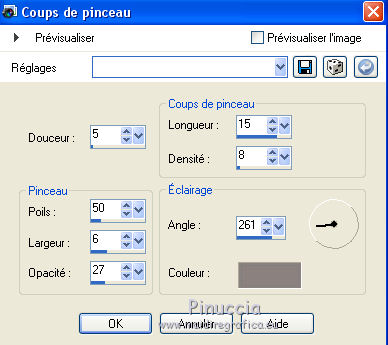
27. Vous positionner sur le calque du haut de la pile.
Effets>Effets 3D>Ombre portée, couleur #000000.

Effets>Effets 3D>Ombre portée, couleur #000000.
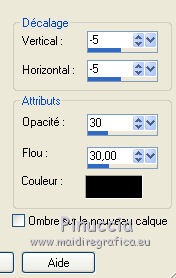
28. Calques>Fusionner>Tous.
29. Image>Ajouter des bordures, 1 pixel, symétrique, couleur d'arrière plan #8b817f.
Image>Ajouter des bordures, 2 pixels, symétrique, couleur d'avant plan #f5f6f1.
Image>Ajouter des bordures, 2 pixels, symétrique, couleur d'arrière plan #8b817f.
Activer l'outil Baguette magique 

cliquer sur le bord clair de 2 pixels pour le sélectionner.

30. Effets>Modules Externes>Graphics Plus – Cross Shadow.
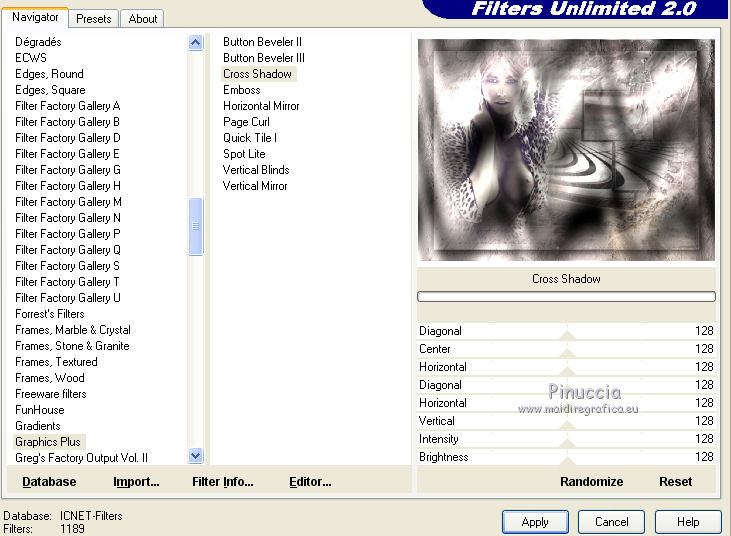
Sélections>Désélectionner tout.
31. Effets>Modules Externes>Xero – Porcelain.

Effets>Modules Externes>Xero – Clarity.
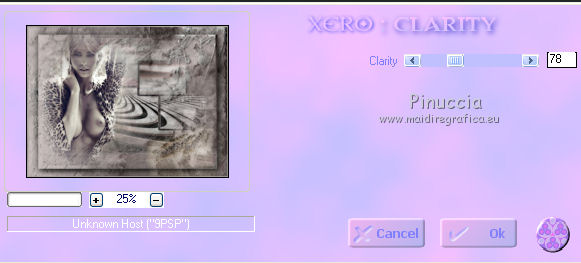
la version utilisé par André est une versione précédente de Xero.
Si vous voulez obtenir la même fenêetre, vous trouvez la version ici
32. Ouvrir Drevers_1st_smile_tekst - Édition>Copier.
Revenir sur votre travail et Édition>Coller comme nouveau calque.
Effets>Effets 3D>Ombre portée, couleur #000000.
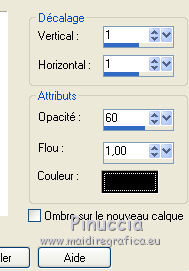
Positionner  bien le texte. bien le texte.
Calques>Fusionner>Tous.
Signer votre travail et enregistrer en jpg.
Vos versions ici

Vous pouvez m'écrire pour n'importe quel problème, ou doute, ou si vous trouvez un link modifié,
ou seulement pour me dire que ce tutoriel vous a plu.
21 Février 2016
|


